■ reshape tool : 직접 선택 툴로 앵커포인트를 선택한 상태에서 작업을 진행해야 함
■ width tool : 한쪽 방향의 외곽선 폭만 조절(alt + 드래그)
■ 오브젝트 변형 툴의 브러시 크기 조절 : shift + alt + 드래그
■ free transfrom tool : 드래그 하면서 ctrl
■ 심벌
- 심벌 등록 : 오브젝트 선택 후 symbol 패널로 드래그
■ 클립핑 마스크 적용
- 마스크 : 오브젝트를 일부분만 보여주는 기능
- 컵 모양(맨 위) : 마스크 역할(이 안에 있는 심벌과 배경이 보임)
- 심벌(중간)
- 배경(맨 아래) : 이 색이 클립핑 마스크 후 보이는 색
■ 메쉬 툴 :오브젝트에 그물모양의 기준점들을 추가하여
각 기준점마다 색상을 적용할 수 있는 도구
- 포인트 추가 : 클릭
- 포인트 삭제 : [alt] + 삭제할 포인트 클릭
- 포인트 위치 변경 : 직접 선택 툴
■ 그라디언트 툴(gradient tool)
: 두 가지 이상의 색이 연속적으로 이어지는 효과를 적용할 수 있는 도구
- 먼저 gradient 패널에서 색상 변경과 투명도(opacity) 적용
- 그 다음 그라디언트 방향과 범위는 그라디언트 툴로 드래그
반응형
'일러스트' 카테고리의 다른 글
| 일러스트 오렌지 그리기 (0) | 2018.09.05 |
|---|---|
| 일러스트 편지봉투 만들기 (2) | 2018.09.02 |
| 일러스트 글자깨기 (2) | 2018.09.01 |
| 일러스트, 패스 만들기(펜 툴 사용) (0) | 2018.08.14 |
| 일러스트 기초 단축키 (0) | 2018.08.13 |


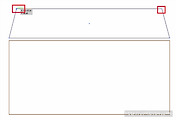
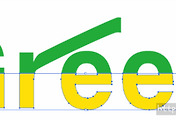
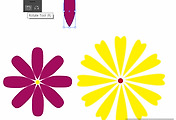

댓글